u盘怎么重装系统?小白盘u盘重装系统教程
- 分类:重装系统 回答于: 2023年04月11日 08:50:26
有小伙伴的电脑系统出现了故障问题,需要借助u盘来重装系统修复,但是不知道u盘怎么重装系统。其实我们可以借助小白一键重装系统来制作小白盘u盘重装,下面就给大家演示下具体的操作步骤。
工具/原料:
系统版本:windows10系统
品牌型号:惠普 V3913TU
软件版本:小白一键重装系统V2290
制作工具:一个大于8G内存的空白u盘
方法/步骤:
1、在能用的电脑上安装好小白一键重装系统工具,插入空白u盘,打开软件选择制作系统模式点击开始制作。
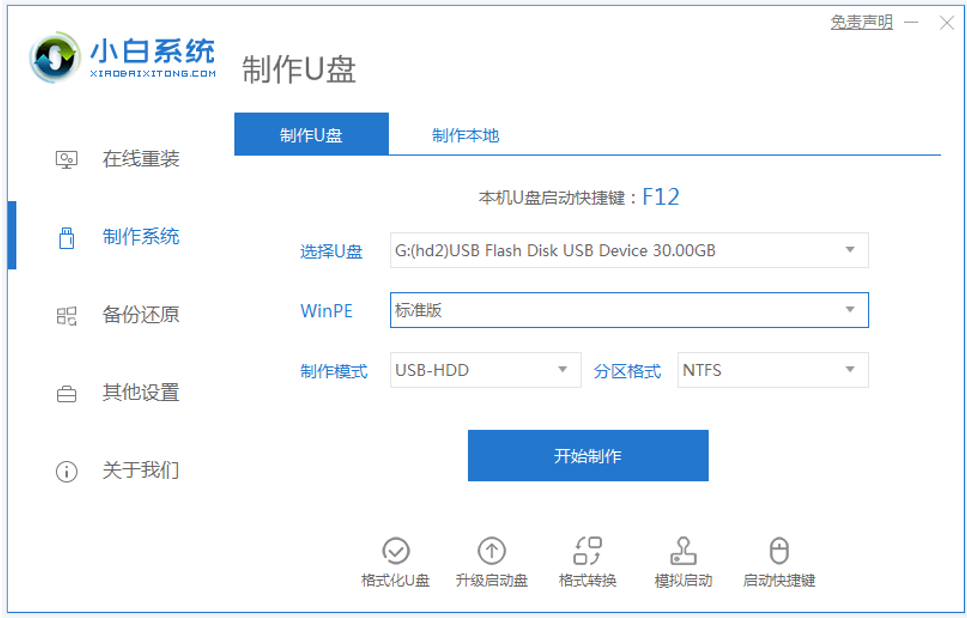
2、选择需要安装的系统,点击开始制作小白盘。
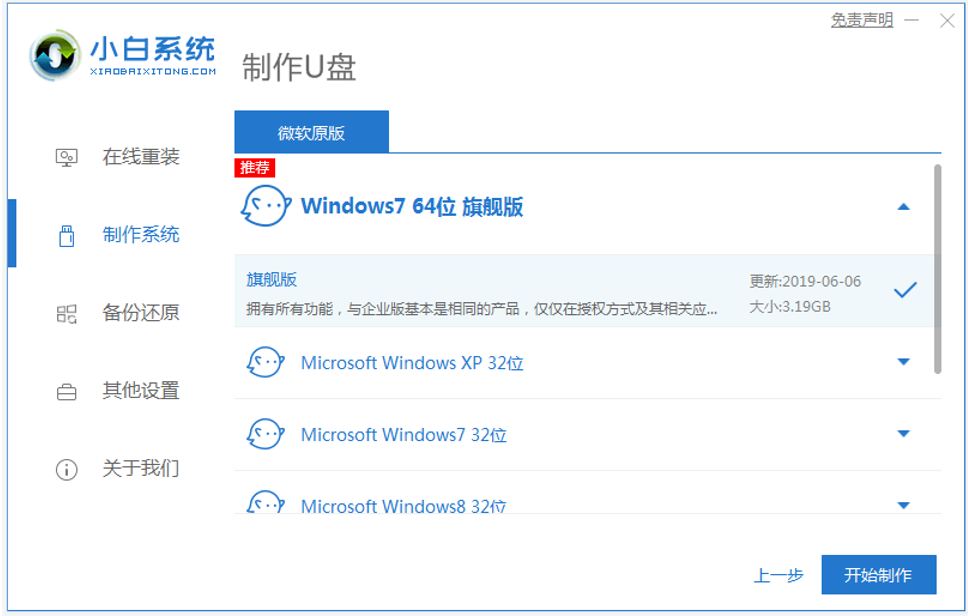
3、软件制作小白盘u盘完成后,先预览需要安装的电脑主板的启动热键,再拔除u盘退出。

4、插入小白启动盘进电脑后开机不断按启动热键进启动界面,选择u盘启动项回车确定进入到pe系统。
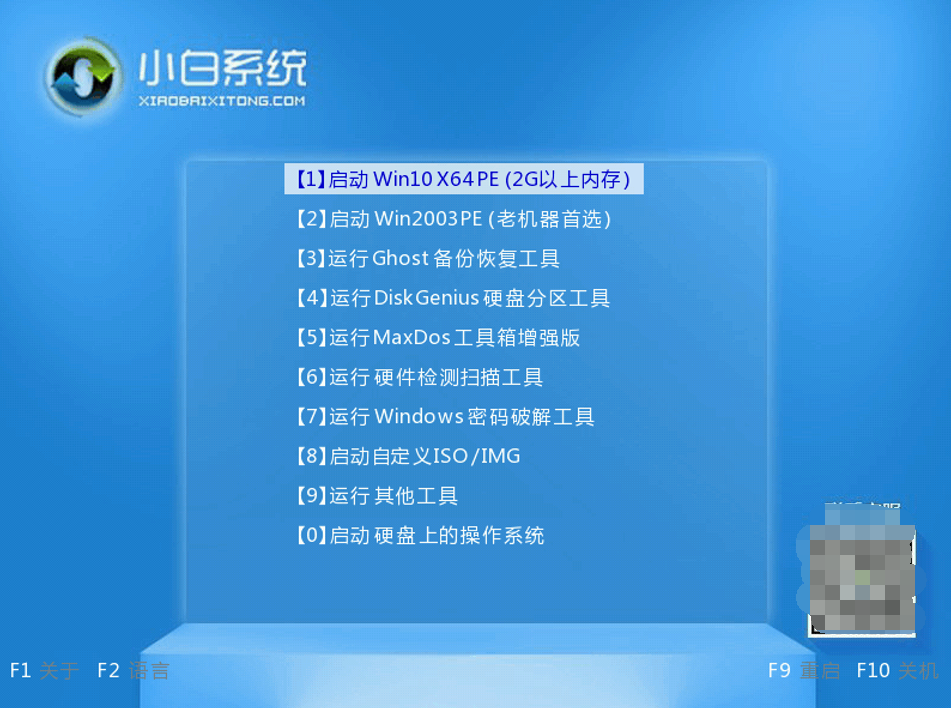
5、进入pe系统后,小白装机工具自动安装系统到c盘,等待软件安装完成后重启电脑。
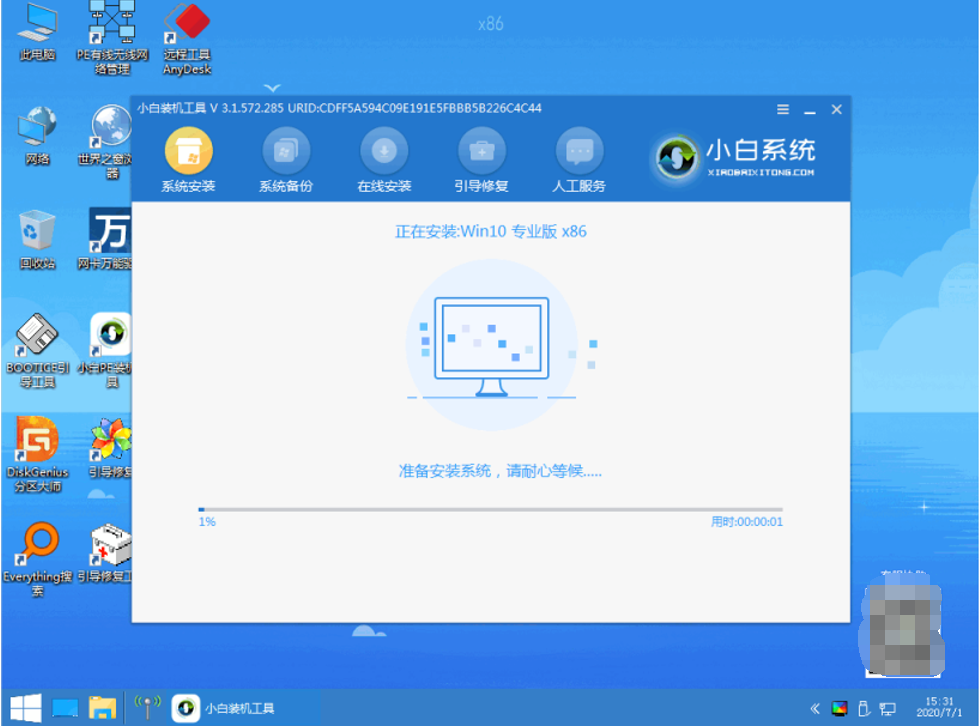
6、等待进入到新的系统桌面即表示安装成功。

注意事项:在安装系统之前,先备份好系统盘的相关数据,避免丢失。关闭电脑的杀毒软件,避免被拦截导致安装失败。
总结:
以上便是详细的小白盘u盘制作重装系统的方法步骤,操作比较简单,小白一键重装系统工具比较适合电脑新手使用,有需要重装系统的网友可参照教程操作。
 有用
26
有用
26


 小白系统
小白系统


 0
0 0
0 0
0 0
0 0
0 0
0 0
0 0
0 0
0 0
0猜您喜欢
- 怎么重装系统win10,台式机重装系统win1..2022/11/01
- 台式电脑开不了机怎么重装系统,开不了..2023/03/16
- 360重装系统能把win10变win7吗..2022/12/16
- 戴尔电脑重装系统教程win7安装教程..2022/12/08
- 如何使用u盘重装win10系统,u盘重装系统..2022/11/14
- 如何使用U盘重装Win11?U盘重装Win11图..2022/09/27
相关推荐
- 小白怎么下载重装系统?小白重装系统下..2023/04/10
- 电脑系统怎么一键重装,电脑系统一键重..2022/11/24
- 魔法猪系统重装大师,魔法猪系统重装大..2023/02/04
- 戴尔电脑如何u盘重装系统win7?U盘重装w..2023/03/25
- 怎么重装电脑系统win10,重装电脑系统wi..2023/02/08
- 如何重装电脑系统,重装电脑系统xp步骤..2023/01/10

















